Pengarang:
William Ramirez
Tanggal Pembuatan:
20 September 2021
Tanggal Pembaruan:
1 Juli 2024

Isi
Artikel ini akan menunjukkan cara melihat file email Outlook (MSG) di komputer yang tidak memiliki Outlook. Ada beberapa konverter online yang dapat Anda gunakan untuk mengonversi file MSG ke PDF serta melihat lampiran file MSG.
Langkah
Metode 1 dari 2: Zamzar
 1 Ingat kapan harus menggunakan Zamzar. Gunakan layanan ini jika Anda ingin mengunduh email versi PDF beserta lampirannya (jika ukurannya kurang dari 20 MB).
1 Ingat kapan harus menggunakan Zamzar. Gunakan layanan ini jika Anda ingin mengunduh email versi PDF beserta lampirannya (jika ukurannya kurang dari 20 MB). - Zamzar akan membutuhkan alamat email Anda untuk mengirim tautan untuk mengunduh email dan lampiran. Jika Anda tidak ingin memberikan alamat email Anda, silakan gunakan layanan Encryptomatic.
 2 Buka situs Zamzar. Buka https://www.zamzar.com/ di browser web komputer Anda.
2 Buka situs Zamzar. Buka https://www.zamzar.com/ di browser web komputer Anda. 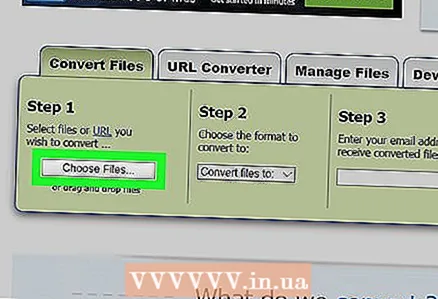 3 Klik Pilih File (Pilih file). Itu ada di bagian Langkah 1 di tengah halaman. Jendela Explorer (Windows) atau Finder (Mac) akan terbuka.
3 Klik Pilih File (Pilih file). Itu ada di bagian Langkah 1 di tengah halaman. Jendela Explorer (Windows) atau Finder (Mac) akan terbuka. 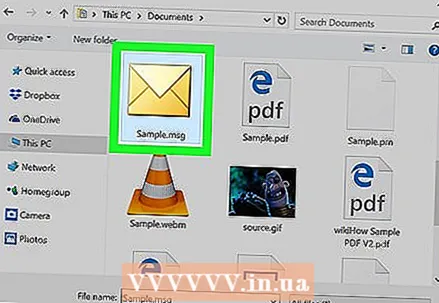 4 Pilih file MSG. Arahkan ke folder dengan file MSG dan kemudian klik di atasnya.
4 Pilih file MSG. Arahkan ke folder dengan file MSG dan kemudian klik di atasnya. 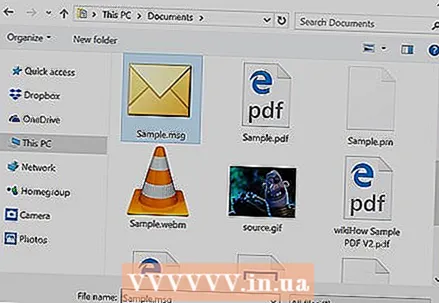 5 Klik Membuka. Tombol ini berada di pojok kanan bawah jendela. File MSG akan diunggah ke halaman Zamzar.
5 Klik Membuka. Tombol ini berada di pojok kanan bawah jendela. File MSG akan diunggah ke halaman Zamzar.  6 Buka menu "Konversi file ke". Itu ada di bagian "Langkah 2".
6 Buka menu "Konversi file ke". Itu ada di bagian "Langkah 2".  7 Klik pdf. Itu berada di bawah bagian Documents pada menu.
7 Klik pdf. Itu berada di bawah bagian Documents pada menu.  8 Silakan masukkan alamat email Anda. Lakukan ini di kotak teks bagian Langkah 3 (Langkah 3).
8 Silakan masukkan alamat email Anda. Lakukan ini di kotak teks bagian Langkah 3 (Langkah 3). 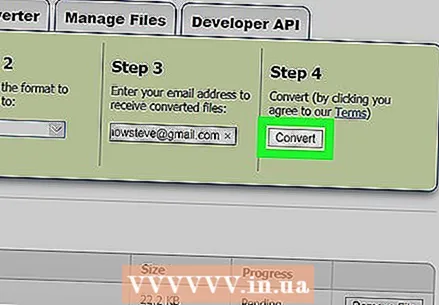 9 Klik Mengubah (Mengubah). Ini adalah tombol abu-abu di bagian Langkah 4. Zamzar akan mulai mengonversi file MSG ke PDF.
9 Klik Mengubah (Mengubah). Ini adalah tombol abu-abu di bagian Langkah 4. Zamzar akan mulai mengonversi file MSG ke PDF. 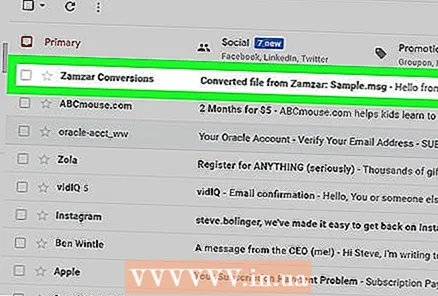 10 Buka halaman dengan file MSG yang dimodifikasi. Saat file dikonversi, Zamzar akan mengirimi Anda email konfirmasi. Di dalamnya Anda akan menemukan tautan ke halaman unduhan untuk file MSG:
10 Buka halaman dengan file MSG yang dimodifikasi. Saat file dikonversi, Zamzar akan mengirimi Anda email konfirmasi. Di dalamnya Anda akan menemukan tautan ke halaman unduhan untuk file MSG: - buka kotak surat Anda;
- buka surat "File yang dikonversi dari Zamzar";
- pastikan untuk memeriksa folder "Spam" (dan folder "Pembaruan", jika ada) jika surat tidak sampai dalam waktu 5 menit;
- klik tautan panjang di bagian bawah email.
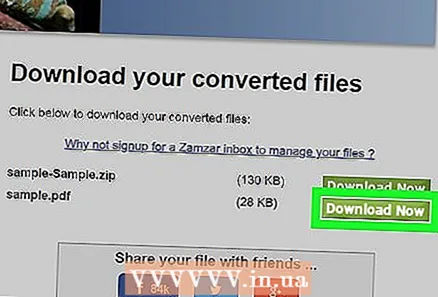 11 Unduh PDF yang dikonversi. Klik tombol Unduh Sekarang berwarna hijau di sebelah kanan file PDF. Nama file ini akan sesuai dengan subjek email, misalnya hello.pdf.
11 Unduh PDF yang dikonversi. Klik tombol Unduh Sekarang berwarna hijau di sebelah kanan file PDF. Nama file ini akan sesuai dengan subjek email, misalnya hello.pdf.  12 Unduh lampiran. Jika email Anda memiliki lampiran, unduh dengan mengeklik Unduh Sekarang di sebelah kanan file ZIP Lampiran. Lampiran akan diunduh ke komputer Anda sebagai arsip (file ZIP).
12 Unduh lampiran. Jika email Anda memiliki lampiran, unduh dengan mengeklik Unduh Sekarang di sebelah kanan file ZIP Lampiran. Lampiran akan diunduh ke komputer Anda sebagai arsip (file ZIP). - Untuk melihat lampiran, buka zip arsip.
Metode 2 dari 2: Encryptomatic
 1 Ingat kapan harus menggunakan Encryptomatic. Gunakan layanan ini jika Anda hanya ingin melihat email dengan lampiran (jika ukurannya tidak melebihi 8 MB). Lampiran dapat diunduh dari halaman jelajah.
1 Ingat kapan harus menggunakan Encryptomatic. Gunakan layanan ini jika Anda hanya ingin melihat email dengan lampiran (jika ukurannya tidak melebihi 8 MB). Lampiran dapat diunduh dari halaman jelajah. - Kerugian utama dari Encryptomatic adalah keterbatasan ukuran email dan lampiran. Jika Anda perlu mengunduh beberapa lampiran dari file MSG, gunakan layanan Zamzar.
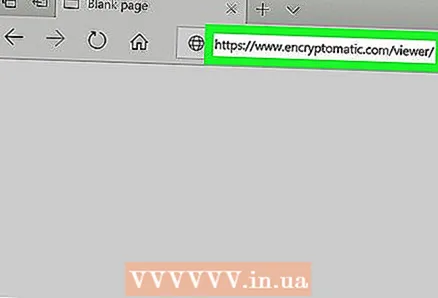 2 Buka situs web Encryptomatic. Buka https://www.encryptomatic.com/viewer/ di browser web komputer Anda.
2 Buka situs web Encryptomatic. Buka https://www.encryptomatic.com/viewer/ di browser web komputer Anda.  3 Klik Gambaran. Tombol abu-abu ini berada di pojok kiri atas halaman. Jendela Explorer (Windows) atau Finder (Mac) akan terbuka.
3 Klik Gambaran. Tombol abu-abu ini berada di pojok kiri atas halaman. Jendela Explorer (Windows) atau Finder (Mac) akan terbuka. 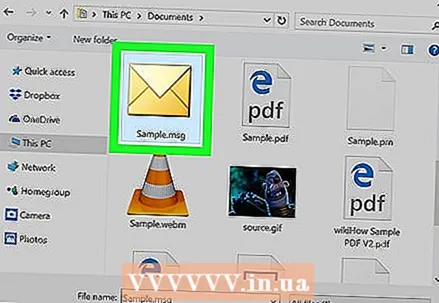 4 Pilih file MSG. Arahkan ke folder dengan file MSG dan kemudian klik di atasnya.
4 Pilih file MSG. Arahkan ke folder dengan file MSG dan kemudian klik di atasnya. 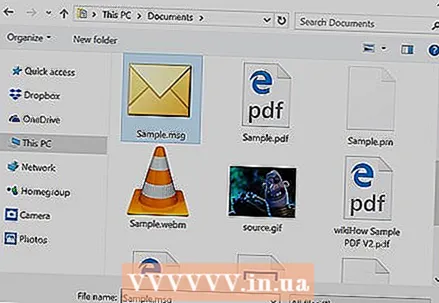 5 Klik Membuka. Tombol ini berada di pojok kanan bawah jendela. File MSG akan diunggah ke halaman Encryptomatic.
5 Klik Membuka. Tombol ini berada di pojok kanan bawah jendela. File MSG akan diunggah ke halaman Encryptomatic. - Jika teks “File terlalu besar” muncul di sebelah kanan tombol Browse, Anda tidak akan dapat membuka file MSG di Encryptomatic. Dalam hal ini, gunakan layanan Zamzar.
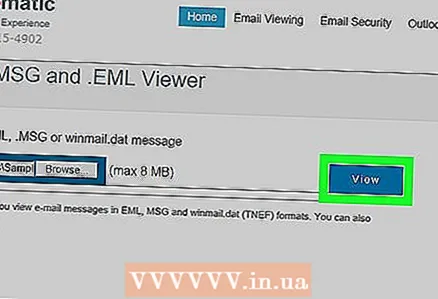 6 Klik Melihat (Melihat). Tombol biru ini berada di sebelah kanan tombol Browse. Halaman penjelajahan akan terbuka.
6 Klik Melihat (Melihat). Tombol biru ini berada di sebelah kanan tombol Browse. Halaman penjelajahan akan terbuka. 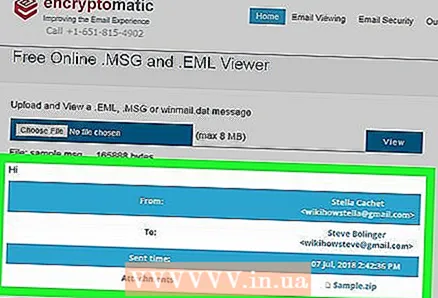 7 Tinjau emailnya. Untuk melakukan ini, gulir ke bawah halaman. Halaman tersebut akan menampilkan teks surat dan gambar.
7 Tinjau emailnya. Untuk melakukan ini, gulir ke bawah halaman. Halaman tersebut akan menampilkan teks surat dan gambar.  8 Unduh lampiran. Jika email memiliki lampiran, namanya akan muncul di sebelah kanan "Lampiran" di tengah halaman. Klik pada nama lampiran dan Anda akan diminta untuk mengunduhnya ke komputer Anda.
8 Unduh lampiran. Jika email memiliki lampiran, namanya akan muncul di sebelah kanan "Lampiran" di tengah halaman. Klik pada nama lampiran dan Anda akan diminta untuk mengunduhnya ke komputer Anda.
Tips
- Jika Anda telah menginstal Outlook di komputer Anda, buka file MSG di Outlook dengan mengklik dua kali.
Peringatan
- Beberapa gambar atau format file MSG mungkin tidak disimpan jika Anda mengunduhnya melalui layanan Zamzar.



